Nyligen började Android 8.0 (Oreo) rulla ut till olika enheter. Den senaste Android-versionen innehåller många coola funktioner. Bland dem är en av de mest populära de PiP-läget Picture-in-Picture. PiP-läget låter dig använda appar för videosamtal som Duo, videoappar som YouTube och till och med appar som Google Maps i ett flytande fönster, medan du enkelt gör flera uppgifter. Läget ska vara särskilt användbart när du tittar på YouTube-videor, men tyvärr måste du ha YouTube Red-prenumerationen för att kunna använda YouTube i PiP-läge. Som du kanske har gissat finns det ett sätt att aktivera YouTube PiP-läge på din Android Oreo-smartphone utan att ha YouTube Red-prenumerationen:
Notera: Jag försökte den här metoden på min Nexus 5X som kör Android 8.0 och använder min dator som kör Windows 10 Pro.
Förutsättningar för att aktivera YouTube PiP-läge
Innan vi börjar gå igenom de steg som krävs för att aktivera YouTube PiP-läget, här är några saker du måste se till först:
- Ladda ner appen Anpassad navigeringsfält (gratis, med köp i appen) på din enhet. (Eftersom installationen kan vara lite komplicerad har jag täckt de här stegen nedan i den här artikeln.)
- Installera ADB-drivrutiner på din dator. För detta kan du välja att ladda ner antingen Minimal ADB & Fastboot eller de officiella Google-binärfilerna.
- Aktivera USB-felsökning på din Android-enhet. För att göra det, gå till telefonens inställningar -> Utvecklaralternativ -> USB-felsökning och slå på det här.
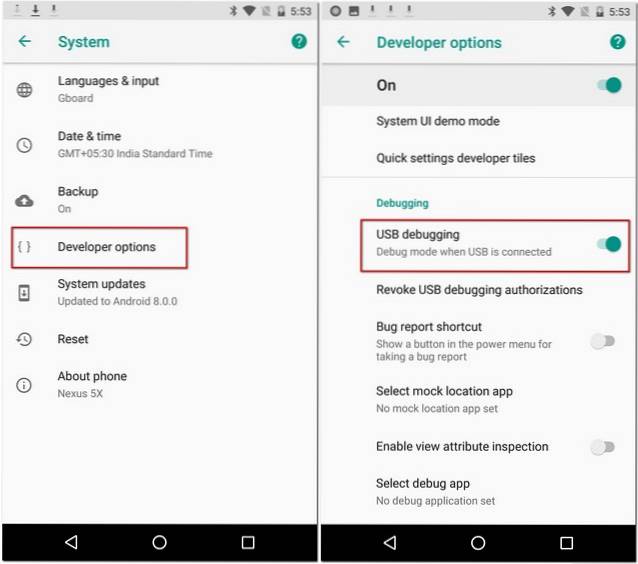
Aktivera YouTube PiP-läge utan YouTube Red
När du väl är säker på att alla förutsättningar är uppfyllda kan du gå vidare till stegen nedan.
- för det första, anslut telefonen till din dator. Nu öppna kommandotolken på datorn genom att trycka på Win + X + C på tangentbordet. Här, kör kommandot nedan, och sedan, om du blir ombedd, bevilja tillståndet på din telefon.
ADB-enheter
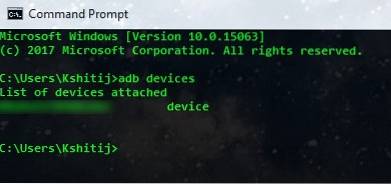
- När din enhet har ADB-åtkomst kan du öppna appen Anpassad navigeringsfält på din telefon. På den första skärmen, tryck på "Kom igång". Nu måste du bevilja en viss behörighet till din enhet. För det, kör följande kommandon på kommandotolken:
ADB-skal
pm bevilja xyz.paphonb.systemuituner android.permission.WRITE_SECURE_SETTINGS
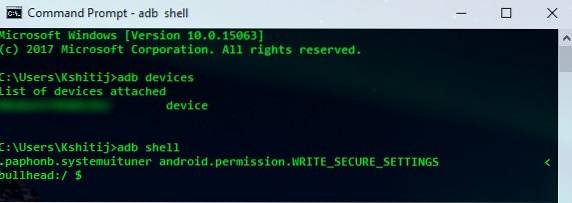
- Sidan "Bevilja tillstånd" i appen ska nu bli grön från gul. Detta signalerar att du kan nu fortsätt till nästa sida.
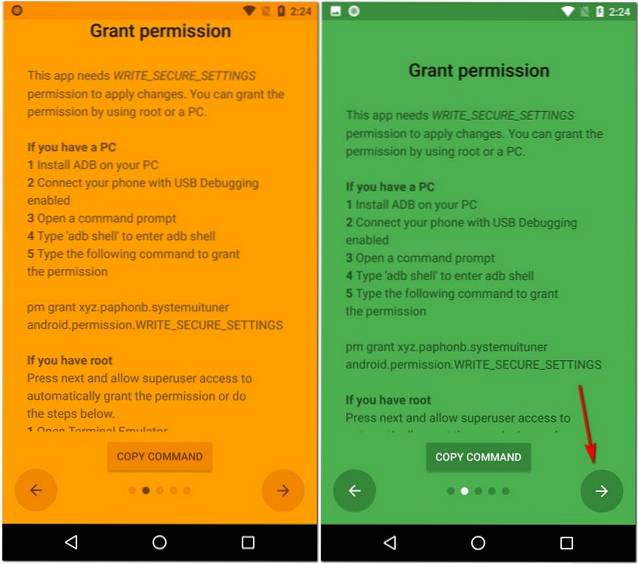
- Här, tryck på "Start". Nu innebär det sista steget att passera kompatibilitetstestet. Om din enhet är kompatibel med appen ser du en pil i navigeringsfältet. Tryck på den att fortsätta.
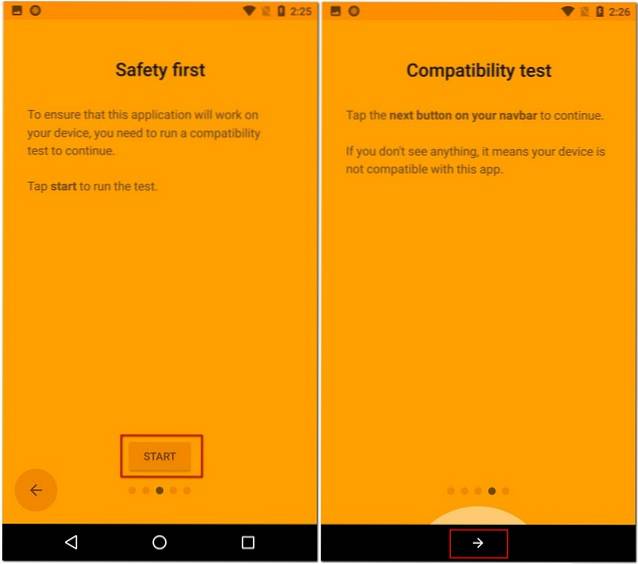
- När du går in i appen, tryck på “Navigering bar".Här, när du rullar ner ser du “Typ” under både “Extra vänster knapp” och “Extra höger knapp”. Tryck på någon av dessa, och välj “Keycode”.
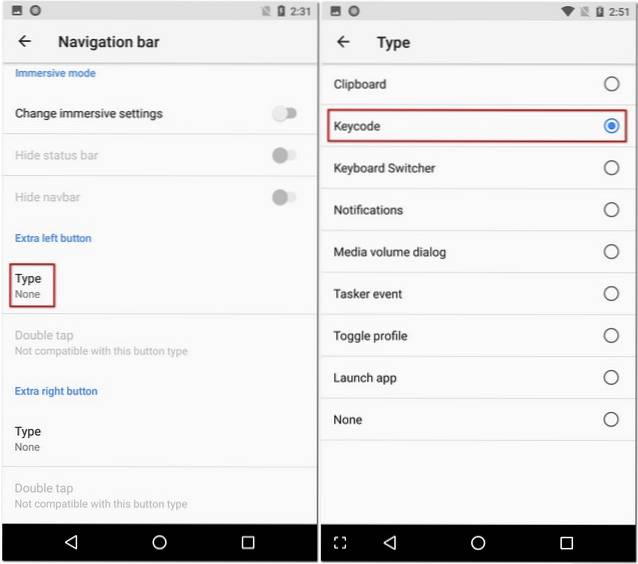
- Nu tryck på "Keycode", och välj “Fönster”.
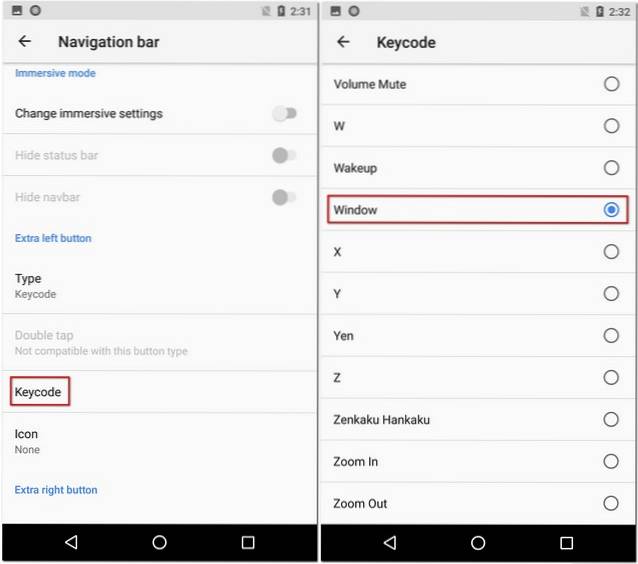
- Det borde nu finnas en knapp på din angivna plats. Men eftersom du inte kan se det ännu, låt oss tilldela det med en ikon. För det, tryck på “Ikon”, och välj valfritt alternativ som du gillar. (Du kan hoppa över det här steget om du vill.)
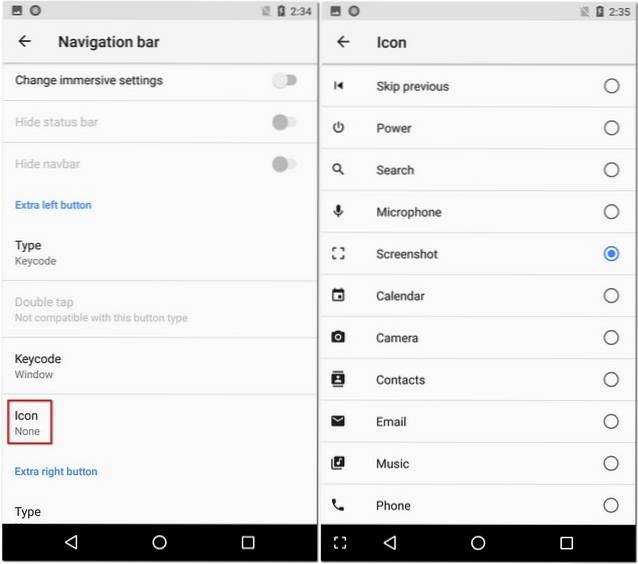
Efter alla ansträngningar som du precis lagt ner är det dags att testa det. Spela vilken video som helst på YouTube, och istället för att trycka på hemknappen, tryck på den du just skapade och njut av YouTube PiP-läget.
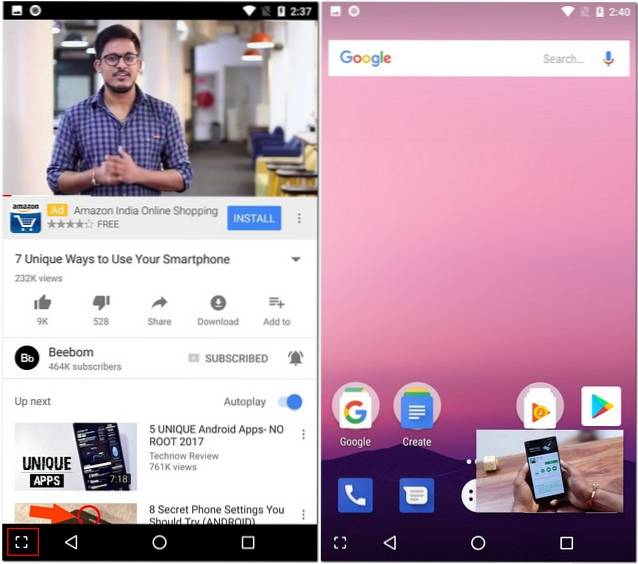
SE OCH: Hur man anpassar fingeravtrycksgester i Android Oreo
Använd PiP-läge på YouTube på din Android Oreo-enhet
Med den här metoden kan du använda PiP-läget i YouTube-appen, oavsett om du är en YouTube Red-abonnent eller inte. Dessutom kan den här metoden fungera lika bra med andra appar som Google Maps och Google Duo. Du kan prova olika appar för att se vilka som fungerar med detta. När du upptäcker nya appar, låt mig veta deras namn i kommentarfältet nedan.
 Gadgetshowto
Gadgetshowto



